Exchange Server 2013 一步步安装图解
Exchange2013安装后设置

部署第一台2013服务器2013-06-30 11:10:42引子:ExchangeServer 2013目前是微软公司邮件系统产品的最新版本,它的诸多诱人特性众所周知。
在过去一年的时间里有不少朋友咨询其企业中选择什么样的邮件系统比较好?关键在于易上手,容易管理和使用,稳定性强,安全性高。
由此,当然是给他们推荐基于云的Exchange Online。
但是,许多朋友提到由于公司的安全策略,以及各种老板的“英明决断”,所以不愿采用基于公有云的服务。
不过对于在企业中实现私有云比较感性趣,而且愿意进行更多的尝试。
由此,我只能向其推荐使用基于企业部署的Exchange Server 2012企业版了。
接踵而来的问题就是对于某些公司虽然购买了一套强大的邮件服务系统产品(虽然,微软已经将其定位到了统一协作平台的位置,但做中国市场中,绝大多数用户还是会将Exchange从意识中定位在邮件系统这个层面上。
),但不舍得再投入资金购买相关的产品服务了。
这就劳累我这帮做IT的兄弟啦!当然,最终只能我搞义务劳动了。
多做了几次,也是会累,会不爽的。
所以,想了一下,就直接写出来吧,让他们来自己查阅,自己搞定。
如果不行,我再江湖救急了。
延续此前为微软易宝典投稿的文章风格,继续以易宝典的形式来写这一系列的文章。
一、系统需求既然推荐给朋友的东西当然应该是最好的东西了,向朋友推荐Exchange Server 2013的时候,我建议他们采用WindowsServer 2012作为服务器的操作系统。
虽然微软刚刚发布的Windows Server 2012 R2的预览版,但是就微软发布产品的速度来讲,当前采用Windows Server 2012也是明知之选。
因为如果采用WindowsServer 2008 R2可能在短期内会面临系统升级,采用Windows Server 2012如果幸运的话,微软在发布Windows Server 2012 R2时,没准会赶上活动或促销,获得低价或免费升级到Windows Server 2012 R2。
OFFICE2013安装教程
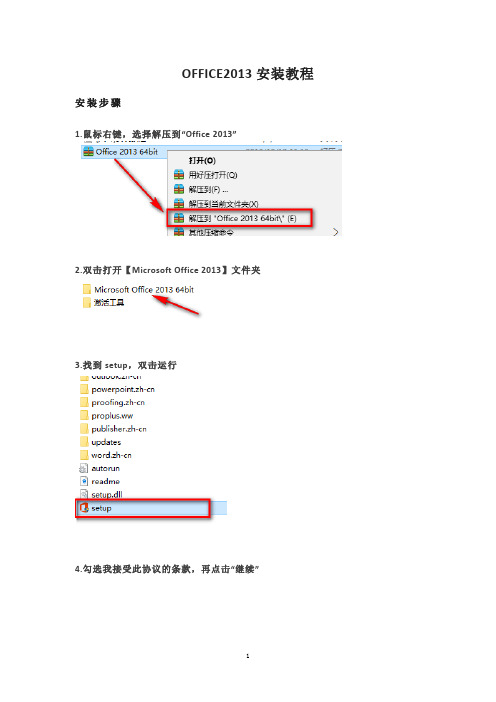
OFFICE2013安装教程安装步骤
1.鼠标右键,选择解压到“Office 2013”
2.双击打开【Microsoft Office 2013】文件夹
3.找到setup,双击运行
4.勾选我接受此协议的条款,再点击“继续”
5.点击“自定义”
6.点击“文件位置”
7.选择软件安装目录,可安装到C盘以外的磁盘,点击“立即安装”
8.软件正在安装,请耐心等待即可
9.点击“关闭”
10.双击打开【激活工具】文件夹
11.选中KMS激活工具,鼠标右键,选择“以管理员身份运行”
<
温馨提示:若打开没有注册机,说明被电脑杀毒软件隔离了,关闭杀毒软件重新解压即可。
12.点击“激活Office 2010~2019”
13.激活成功,点击“确定”
14.在开始菜单找到刚安装好的软件图标,并打开,点击账户,在产品信息中查看是否激活成功,激活成功如下图,显示为激活的产品
15.安装结束。
exchange server 2013安装教程
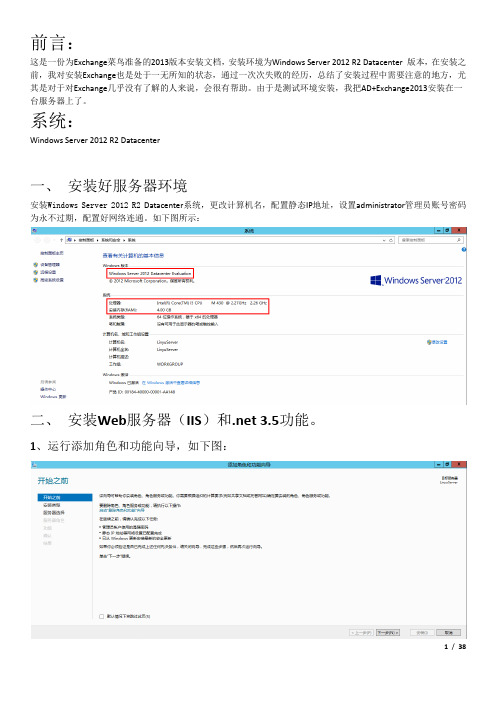
前言:这是一份为Exchange菜鸟准备的2013版本安装文档,安装环境为Windows Server 2012 R2 Datacenter 版本,在安装之前,我对安装Exchange也是处于一无所知的状态,通过一次次失败的经历,总结了安装过程中需要注意的地方,尤其是对于对Exchange几乎没有了解的人来说,会很有帮助。
由于是测试环境安装,我把AD+Exchange2013安装在一台服务器上了。
系统:Windows Server 2012 R2 Datacenter一、安装好服务器环境安装Windows Server 2012 R2 Datacenter系统,更改计算机名,配置静态IP地址,设置administrator管理员账号密码为永不过期,配置好网络连通。
如下图所示:二、安装Web服务器(IIS)和.net 3.5功能。
1、运行添加角色和功能向导,如下图:2、选择安装类型,默认即可,如下图,点击下一步;3、服务器选择,默认即可,如下图,点击下一步;4、服务器角色,选择“Web服务器(IIS)”,如下图,点击下一步;5、勾选.NET Framework 3.5功能,如下图,点击下一步;6、查看注意事项,没有选择,点击下一步;7、勾选Windows身份认证,点击下一步;8、确认安装所选内容,点击安装;9、安装过程,安装进度条,如下图;10、安装进度,已在LinyuServer上安装成功,如下图:1、添加角色和功能向导,如下图;2、安装类型,默认即可,点击下一步;3、服务器选择,默认即可,点击下一步;4、勾选Active Directory域服务,点击下一步;5、可以看到net 3.5已完成安装(.net 4.5是windows2012自带,不需勾选),下一步即可;6、Active Directory域服务,查看注意事项,点击下一步;7、确认安装所选内容,如下图,无需更改,点击安装;8、安装过程的进度条可以关闭对话框,稍后在通知中查看,我还是习惯在这个页面等待,好快速进行下一步工作;9、功能已在LinyuServer上安装成功我们只是安装功能AD域服务和管理工具,还需要提升本机为域控制器,点击下图红色位置的链接:10、提升为域控添加到新林,若你的环境有已经存在的林,加入也可以。
安装配置Exchange server 2013 CAS负载平衡实现高可用

配置CAS 负载平衡高可用1、安装网络负载平衡1)在CAS1服务器上,打开服务器管理器,选择“添加角色和功能”2)默认>>“下一步”3)默认>>“下一步”4)默认>>“下一步”5)默认>>“下一步”6)勾选“网络负载平衡”7)选择“添加功能”>>下一步8)选择“安装”9)正在安装10)安装完成(在CAS2服务器上面做同样的操作)2、创建Windows NLB群集1)在Cas1的服务器管理器中打开“网络负载平衡管理器”2)右击“网络负载平衡器”,选择“新建群集”3)在窗口中,主机输入框中键入“CAS1”,点击“链接”点击“下一步”4)默认>>“下一步”5)点击“添加”,输入NLB的IP信息,点击“确定”6)默认>>“下一步”7)添加完整Internet名称:,选择“多播”模式(因为我这里只配了一块网卡),点击“下一步”8)点击“完成”9)主机状态为已启用,证明Windows NLB群集创建成功10)将Cas2加入到Windows NLB群集。
点击群集名称“”选择“添加主机到群集”11)在窗口中,主机输入框中键入第二台“Cas2”点击“连接”点击“下一步”12)默认>>“下一步”13) 默认>>“完成”14)正在配置15)等待CAS1、CAS2主机状态为已聚合,证明加入到Windows NLB群集中成功16)NLB配置完成之后要在DNS上创建两条A记录,“对应IP192.168.3.50”17)添加“(自动发现)对应IP192.168.3.50。
18)查看添加的A记录。
Exchange Server 2013 SP1 安装部署实践
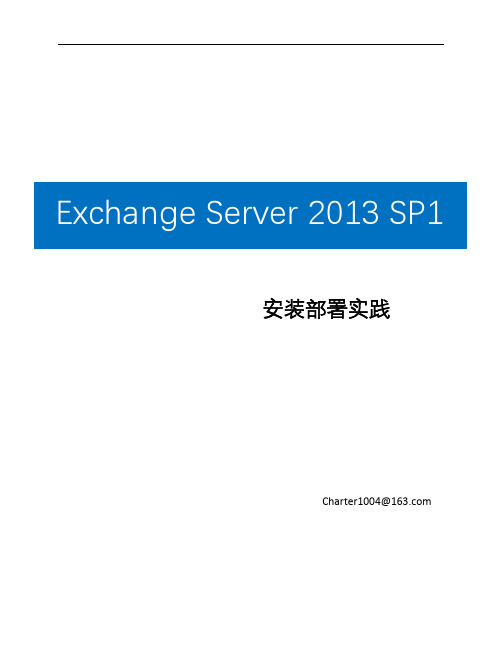
安装部署实践*******************目录第一章、Exchange 课程概述 (6)1.1、Exchange 介绍 (6)1.2、实验环境介绍 (11)1.4、实践目标 (14)第二章、AD域活动目录安装部署 (14)2.1、AD主域安装部署 (14)2.1.1、IP地址和DNS配置 (14)2.1.2、更改计算机名 (15)2.1.3、安装Active Directory域服务角色 (19)2.1.4、将服务器提升为域控制器 (27)2.2、AD辅助域安装部署 (37)2.2.1、更改网络参数 (37)2.2.2、更改计算机名 (38)2.2.3、安装Active Directory域服务 (39)2.2.4、将第二台服务器提升为域控制器 (39)2.3、新建组织单位OU (51)2.3.1、新建组织单位OU (51)2.3.2、批量新建组织单位OU (54)2.4、新建用户 (56)2.4.1、单独用户新建 (56)2.4.2、批量新建用户 (60)第三章、证书服务器安装部署 (62)3.1、安装Active Directory证书服务 (62)3.2、AD CS配置 (78)3.3、证书有效期管理 (91)3.3.1、创建证书模板 (91)3.3.2、启用新“Web服务器”模板 (98)第四章、提升Active Directory架构 (102)4.1、架构准备 (102)4.2、林准备 (103)4.3、域准备 (103)4.4、提升架构注意事项 (104)第五章、部署邮箱数据库服务器 (104)5.1、实践环境介绍 (104)5.2、安装前准备 (105)5.2.1、更改网络参数 (105)5.2.2、更改服务器机器名 (107)5.2.3、连通性测试 (108)5.2.4、将服务器加域 (108)5.2.5、设置Exchange管理员 (109)5.2.6、安装Exchange依赖的Windows组件 (109)5.2.7、安装必需组件 (111)5.3、部署第一台邮箱数据库服务器 (119)5.4、安装后检测安装结果 (135)5.5、部署第二台邮箱数据库服务器 (136)5.5.1、更改网络参数 (136)5.5.2、更改服务器机器名 (138)5.5.3、连通性测试 (138)5.5.4、将服务器加域 (139)5.5.5、设置Exchange管理员 (139)5.5.6、安装Exchange依赖的Windows组件 (139)5.5.7、安装必须组件 (139)5.5.8、采用PowerShell方式部署 (139)5.5.9、安装后检测安装结果 (140)第六章、部署客户端访问服务器 (140)6.1、实践环境介绍 (140)6.2、安装前准备 (140)6.2.1、更改网络参数 (140)6.2.2、更改服务器机器名 (143)6.2.3、将服务器加域 (143)6.2.5、设置Exchange管理员 (144)6.2.6、安装依赖的Windows组件 (145)6.2.7、安装必须组件 (146)6.3、部署第一台客户端访问服务器 (155)6.4、安装后检测安装结果 (171)6.5、部署第二台客户端访问服务器 (171)第七章、部署客户端访问服务器高可用NLB (176)7.1、实践环境介绍 (176)7.2、必需的组件 (177)7.3、部署NLB (179)7.3.1、创建A记录 (179)7.3.2、创建群集 (180)7.3.3、添加结点服务器 (191)7.3.4、访问验证 (196)第八章、部署邮箱数据库服务器高可用DAG (196)8.1、实践环境介绍 (197)8.2、创建DAG (198)8.3.1、见证服务器授权 (198)8.3.2、创建目标计算机账户并禁用 (201)8.3.4、配置DAG (206)8.3.5、验证DAG (216)8.3.6、数据库副本测试 (217)第九章、安装后配置任务任务 (222)9.1、OutLook Web App配置任务 (222)9.2.1、访问地址简化 (222)9.2.2、登录名简化 (222)9.2.3、普通用户使用http协议访问 (222)9.2、Exchange服务器配置任务 (222)9.2.1、发送和接收内部邮件测试 (222)9.2.2、创建发送连接器 (223)9.2.3、配置外部访问域 (230)9.2.4、自动发现服务 (231)9.2.5、启用OutLook AnyWhere (236)9.2.6、内部URL和外部URL同步 (237)9.2.7、Exchange服务器授权 (239)9.3、Exchange证书部署 (239)第十章、边缘传输服务器安装部署 (256)10.1、安装前准备 (256)10.1.2、更改机器名 (258)10.1.3、安装依赖的Windows 组件 (258)10.1.4、修改DNS后缀 (259)10.1.5、DNS中创建A记录 (261)10.1.6、连通性测试 (262)10.2、部署第一台边缘传输服务器 (263)10.3、边缘订阅配置 (277)第十一章、公网发布 (278)第一章、Exchange 课程概述1.1Exchange Server 是微软公司的一套电子邮件服务组件,是个消息与协作系统。
Exchange2013SP1安装说明
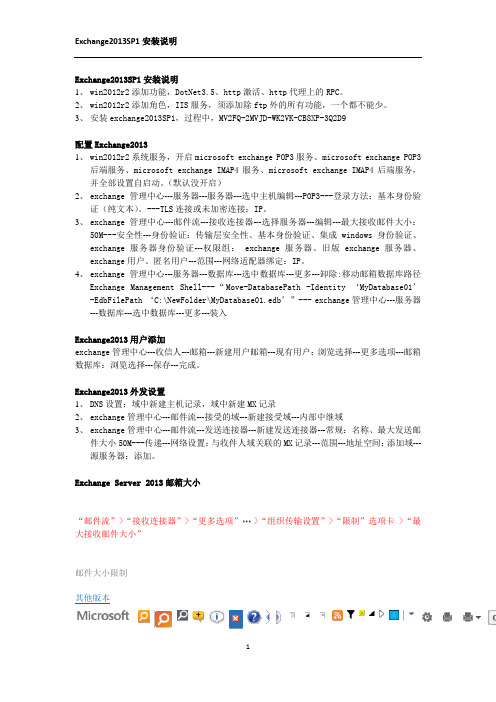
Exchange2013SP1安装说明1、win2012r2添加功能,DotNet3.5、http激活、http代理上的RPC。
2、win2012r2添加角色,IIS服务,须添加除ftp外的所有功能,一个都不能少。
3、安装exchange2013SP1,过程中,MV2FQ-2MVJD-WK2VK-CB8XP-3Q2D9配置Exchange20131、win2012r2系统服务,开启microsoft exchange POP3服务、microsoft exchange POP3后端服务、microsoft exchange IMAP4服务、microsoft exchange IMAP4后端服务,并全部设置自启动。
(默认没开启)2、exchange管理中心---服务器---服务器---选中主机编辑---POP3---登录方法:基本身份验证(纯文本)。
---TLS连接或未加密连接:IP。
3、exchange管理中心---邮件流---接收连接器---选择服务器---编辑---最大接收邮件大小:50M---安全性---身份验证:传输层安全性、基本身份验证、集成windows身份验证、exchange服务器身份验证---权限组: exchange服务器、旧版exchange服务器、exchange用户、匿名用户---范围---网络适配器绑定:IP。
4、exchange管理中心---服务器---数据库---选中数据库---更多---卸除:移动邮箱数据库路径Exchange Management Shell---“Move-DatabasePath -Identity ‘MyDatabase01’-EdbFilePath ‘C:\NewFolder\MyDatabase01.edb’”--- exchange管理中心---服务器---数据库---选中数据库---更多---装入Exchange2013用户添加exchange管理中心---收信人---邮箱---新建用户邮箱---现有用户:浏览选择---更多选项---邮箱数据库:浏览选择---保存---完成。
Exchange Server 2013完整安装与配置详细精讲步骤化操作实战教程

目录1.概述22.安装准备22.1.软硬件要求2 2.2.加入域控4 2.3.安装必备W INDOWS组件9 2.4.安装必备软件11 2.4.1.UCMA4.011 2.4.2.M ICROSOFT O FFICE 2010F ILTER P ACK 64 BIT15 2.4.3.M ICROSOFT O FFICE 2010F ILTER P ACK SP164 BIT193.使用安装向导安装203.1.运行安装程序20 3.2.E XCHANGE管理工具384.使用EXCHANGE404.1.E XCHANGE管理中心40 4.2.O UTLOOK W EB A PP42 4.3.添加E XCHANGE账号44 4.4.发送和接收邮件561.概述Microsoft Exchange Server 2013是微软的一套用于构建邮件服务器的软件,Exchange Server 2013可以与Lync 2013和SharePoint Server 2013集成,形成一整套的企业信息平台解决方案。
Exchange Server 2013 与SharePoint Server 2013 集成允许用户通过站点邮箱进行更有效的协作。
Lync Server 2013 可以存档Exchange Server 2013 中的内容并使用Exchange Server 2013 作为联系人存储。
发现管理员可以跨SharePoint 2013、Exchange Server 2013 和Lync Server 2013 数据执行就地电子数据展示和保留搜索。
2.安装准备2.1.软硬件要求Exchange Server 2013的硬件要求如图1所示:图1从图1上看,安装Exchange Server 2013需要内存最小4G,硬盘空间最小30G。
Exchange Server 2013受支持的软件要求如图2所示:图2这里安装的Exchange Server 2013操作系统为Windows Server 2012 R2标准版,域控制器使用的是安装在SharePoint Server 2013服务器上的域控。
史上最详细Exchange 2013安装步骤图解新手教程

史上最详细Exchange 2013安装步骤图解新手教程Exchange 2013 服务器角色相对于之前Exchange 2007和Exchange 2010的5角色而言,Exchange Server 2013只包括如下的2个服务器角色:•客户端访问服务器角色(CAS):该角色用于接受来自Internet的Microsoft Office Outlook、Outlook Web App、移动设备、POP和SMTP的所有连接。
客户端访问服务器可以组建客户端访问阵列。
•邮箱服务器角色(Mailbox Role):该角色用于存储用户邮箱数据,执行代理客户端连接到客户端访问服务器,以及处理统一消息请求。
邮箱服务器可以使用DAG组成后端集群。
Exchange 2013 系统要求在部署Microsoft Exchange Server 2013之前,我们需要对Exchange 2013的各项系统要求都清楚明了。
在本节内容中我们将进行逐一介绍,以确保您的网络、硬件、软件、客户端和其他元素都满足Exchange Server 2013的要求。
Exchange 2013支持的共存场景Exchange 2013活动目录要求Exchange 2013 硬件要求Exchange 2013 操作系统要求Exchange 2013 支持的客户端•Outlook 2013•Outlook 2010 SP1 with April 2012 Cumulative Update•Outlook 2007 SP3 with July 2012 Cumulative Update•Entourage 2008 for Mac, Web Services Edition•Outlook for Mac 2011相对以前版本的Exchange ,Exchange 2013 的安装区别不大,都越来越走向简化,接下来,我会把Exchange 2013 的安装过程分享下来,并把注意事项记下来,方便以后安装Exchange 2013 时走少弯路。
Exchange 2013部署系列(四)——邮箱角色部署
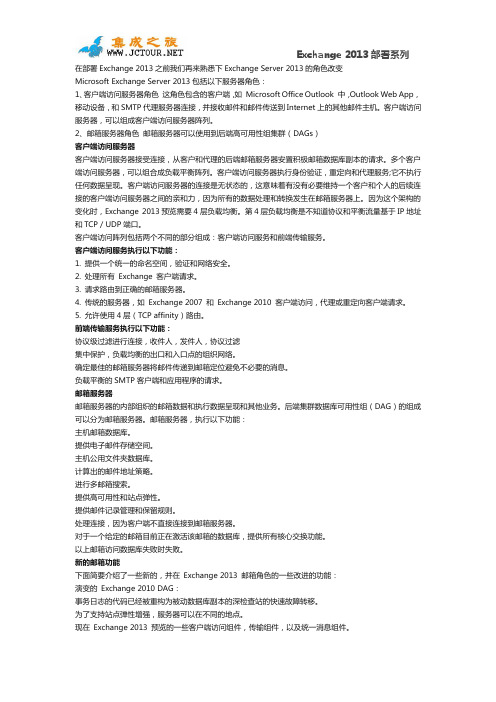
在部署Exchange 2013之前我们再来熟悉下Exchange Server 2013的角色改变Microsoft Exchange Server 2013包括以下服务器角色:1、客户端访问服务器角色这角色包含的客户端,如Microsoft Office Outlook 中,Outlook Web App,移动设备,和SMTP代理服务器连接,并接收邮件和邮件传送到Internet上的其他邮件主机。
客户端访问服务器,可以组成客户端访问服务器阵列。
2、邮箱服务器角色邮箱服务器可以使用到后端高可用性组集群(DAGs)客户端访问服务器客户端访问服务器接受连接,从客户和代理的后端邮箱服务器安置积极邮箱数据库副本的请求。
多个客户端访问服务器,可以组合成负载平衡阵列。
客户端访问服务器执行身份验证,重定向和代理服务;它不执行任何数据呈现。
客户端访问服务器的连接是无状态的,这意味着有没有必要维持一个客户和个人的后续连接的客户端访问服务器之间的亲和力,因为所有的数据处理和转换发生在邮箱服务器上。
因为这个架构的变化时,Exchange 2013预览需要4层负载均衡。
第4层负载均衡是不知道协议和平衡流量基于IP地址和TCP / UDP端口。
客户端访问阵列包括两个不同的部分组成:客户端访问服务和前端传输服务。
客户端访问服务执行以下功能:1. 提供一个统一的命名空间,验证和网络安全。
2. 处理所有Exchange 客户端请求。
3. 请求路由到正确的邮箱服务器。
4. 传统的服务器,如Exchange 2007 和Exchange 2010 客户端访问,代理或重定向客户端请求。
5. 允许使用4层(TCP affinity)路由。
前端传输服务执行以下功能:协议级过滤进行连接,收件人,发件人,协议过滤集中保护,负载均衡的出口和入口点的组织网络。
确定最佳的邮箱服务器将邮件传递到邮箱定位避免不必要的消息。
负载平衡的SMTP客户端和应用程序的请求。
Exchange Server 2013(win2008R2)

一、Exchange Server 2013 支持操作系统Windows Server 2012Windows Server 2008 Standard or Enterprise (32-bit or 64-bit)Windows Server 2008 R2 Standard or EnterpriseExchange Server 2013 支持在 Server 2008 和 Server 2012 上安装,本次部署是在 Windows 2008 R2 Enterprise SP1 环境下部署。
二、补丁和组件安装:1. Microsoft .NET Framework 4.5 RC 2. Windows Management Framework 3.0 3. Microsoft Unified Communications Managed API 4.0, Core Runtime 64-bit 4. Microsoft Office 2010 Filter Pack 64 bit 5. Microsoft Office 2010 Filter Pack SP1 64 bit 6. Microsoft Knowledge Base article KB974405 (Windows Identity Foundation) 7. Knowledge Base article KB2619234 (Enable the Association Cookie/GUID that is used by RPC over HTTP to also be used at the RPC layer in Windows 7 and in Windows Server 2008 R2) 8. Knowledge Base article KB2533623 (Insecure library loading could allow remote code execution)注意: NET Framework 需要在 IIS 安装完成后进行安装,否则 Framework 4.0 无法应用到 IIS 中。
SharePoint Server 2013 详细图解安装教程
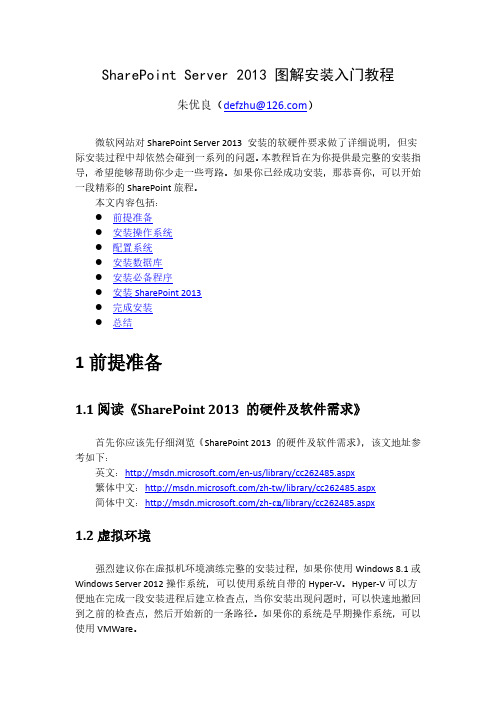
SharePoint Server 2013 图解安装入门教程朱优良(defzhu@)微软网站对SharePoint Server 2013 安装的软硬件要求做了详细说明,但实际安装过程中却依然会碰到一系列的问题。
本教程旨在为你提供最完整的安装指导,希望能够帮助你少走一些弯路。
如果你已经成功安装,那恭喜你,可以开始一段精彩的SharePoint旅程。
本文内容包括:●前提准备●安装操作系统●配置系统●安装数据库●安装必备程序●安装SharePoint 2013●完成安装●总结1前提准备1.1阅读《SharePoint 2013 的硬件及软件需求》首先你应该先仔细浏览《SharePoint 2013 的硬件及软件需求》,该文地址参考如下:英文:/en-us/library/cc262485.aspx繁体中文:/zh-tw/library/cc262485.aspx简体中文:/zh-cn/library/cc262485.aspx1.2虚拟环境强烈建议你在虚拟机环境演练完整的安装过程,如果你使用Windows 8.1或Windows Server 2012操作系统,可以使用系统自带的Hyper-V。
Hyper-V可以方便地在完成一段安装进程后建立检查点,当你安装出现问题时,可以快速地撤回到之前的检查点,然后开始新的一条路径。
如果你的系统是早期操作系统,可以使用VMWare。
本文的演练截图都是基于Hyper-V虚拟环境实现。
1.3准备需要的软件开始本文描述的安装过程之前,请做以下准备:1、硬件环境:64位4核心处理器,至少8GB内存,80GB以上的系统磁盘空间。
2、操作系统:64位版本的Windows Server 2008 R2 Service Pack 1 (SP1)Standard、Enterprise 或Datacenter,或64 位版的Windows Server 2012Standard 或Datacenter。
Exchange Server 2013前后端架构介绍和部署

Exchange Server 2013文档系列之五:Exchange Server 2013前后端架构的部署Exchange Server 2007、2010中服务器有五种角色,分别为邮箱角色、客户端访问角色、集线器传输角色、边缘传输角色和统一消息角色。
每种角色功能如下:◆邮箱角色:主要负责用户邮件的存储。
◆客户端传输角色:主要负责为用户访问服务器提供访问接口◆集线器传输角色:主要负责邮件的传输◆边缘传输角色:主要负责接收和发送公网邮件、防垃圾邮件、防病毒。
◆统一消息角色:主要负责服务器和语音的整合。
在Exchange Server 2013中,架构发生重大调整, 在Exchange Server 2013中,服务器有两种角色:邮箱角色和客户端访问角色.◆客户端访问服务器主要为用户访问Exchange Server 2013提供接口.◆邮箱服务器由邮箱服务、统一消息服务、客户端访问服务以及传输服务组成。
而在Exchange Server 2007 和Exchange Server 2010中的其它服务器角色仍然存,但是现在被称为服务。
唯一的例外是边缘传输服务器角色,在当前发布的RTM版本中没有边缘服务器,但是不排除微软会将边缘传输服务器放在Exchange Server 2013 SP1 当中,当是这一定是个很漫长的时间。
在本案例中, 部署两台Exchange Server 2013, 部署成前后端架构. 具体的拓扑图如下:在如上的环境中, 有三台服务器, 具体如下:1.12DC: 操作系统Windows Server 2012 Datacenter版本,计算机名称12DC,IP地址192.168.0.2 , 是DC和CA服务器。
2.12Server1. 操作系统Windows Server 2012 Datacenter版本,计算机名称12Server1,IP地址192.168.0.3,是Exchange Server 2013后端服务器3.12Server2:操作系统Windows Server 2012 Datacenter版本,计算机名称12Server2,IP地址为192.168.0.4,是Exchange Server 2010前端服务器一.Exchange 2013后端服务器部署1.系统准备1)系统组件准备(在Windows Server 2012 PowerShell中执行如下命令)Install-WindowsFeature AS-HTTP-Activation, Desktop-Experience, NET-Framework-45-Features, RPC-over-HTTP-proxy, RSAT-Clustering, RSAT-Clustering-CmdInterface, Web-Mgmt-Console, WAS-Process-Model, Web-Asp-Net45, Web-Basic-Auth, Web-Client-Auth, Web-Digest-Auth, Web-Dir-Browsing, Web-Dyn-Compression, Web-Http-Errors, Web-Http-Logging, Web-Http-Redirect, Web-Http-Tracing, Web-ISAPI-Ext, Web-ISAPI-Filter, Web-Lgcy-Mgmt-Console, Web-Metabase, Web-Mgmt-Console, Web-Mgmt-Service, Web-Net-Ext45, Web-Request-Monitor, Web-Server, Web-Stat-Compression, Web-Static-Content, Web-Windows-Auth, Web-WMI, Windows-Identity-Foundation,RSAT-ADDS –Restar2)软件准备在安装操作系统角色和功能后,按以下显示的顺序显示以下软件:◆Microsoft Unified Communications Managed API 4.0, Core Runtime 64 位(下载地址:/en-us/download/details.aspx?id=34992)◆Microsoft Office 2010 Filter Pack 64 位(下载地址:/en-us/download/details.aspx?id=17062)◆Microsoft Office 2010 Filter Pack SP1 64 位(下载地址:/en-us/download/details.aspx?id=26604)3)活动目录准备步骤一: 林准备步骤二:准备域2.Exchange 2013后端服务器图形化部署插入Exchange Server 2013光盘,自动运行AutoRun,如下图:选择“Don’t Check for Updates right now” , 选择“next”检查当前的环境,稍等后出现如下页面:在出现的界面中,选择“Next”选择“I accept the terms in license agreement”, 点击“next”选择“Don’t use recommended settings”, 点击“next”,选中“Mailbox r ole ”角色,选择”next”点击”next”,出现如下界面选择“NO”, 点击“next”如上图,通过了所有的系统所需条件的检查,点击“Install”, 系统开始进行安装经过一段时间等待后,系统显示安装完成,如下图:3.使用命令部署Exchange 2013后端服务器等待一段时间后,安装完毕。
exchangeserver2013运维系列

exchangeserver2013运维系列如果公司的邮箱服务器挂了,我们又没有做高可用,这个时候我们需要尽快地恢复邮箱数据库,并且保证邮箱正常收发邮件。
现在我们需要用到邮箱数据库的备份了,一般情况下,我们会把数据库备份在共享存储中,或者至少是备份在另一台服务器上。
我们采用的方法是将存储里面的数据库文件复制出来,在新的服务器上部署Exchange并创建新的数据库,然后将源数据库文件覆盖到新数据库文件中,最后把源数据库中的所有用户移植至新的数据库。
下面进入具体步骤:一、查看源服务器的情况:1、源服务器名称,如下图:2、源服务器的数据库如下,我们用“DataBase01”数据库来做实验,如下图:3、在“DataBase01”中,有两个用户:“张三”、“李四”,如下图:使用命令查看:使用ECP管理界面查看:4、下面查看源数据库中的“张三”和“李四”的邮箱情况,如下图:“张三”的邮箱:“李四”的邮箱:5、我们需要把源服务器的数据库文件考出来,如下图:二、安装新的Exchange服务器:1、当源服务器崩溃后,我们需要在同一域的网络环境下安装一台新的Exchange服务器,在进行安装步骤前需要注意:重命名新服务器,名称不能与源服务器名称相同,否则无法安装;并且需要加入域,如下图:2、在新服务器上安装角色,打开PowerShell,分别执行以下命令:Install-windowsfeature RSAT-ADDSInstall-WindowsFeature AS-HTTP-Activation, Desktop-Experience,NET-Framework-45-Features, RPC-over-HTTP-proxy,RSAT-Clustering, Web-Mgmt-Console, WAS-Process-Model, Web-Asp-Net45, Web-Basic-Auth, Web-Client-Auth,Web-Digest-Auth,Web-Dir-Browsing, Web-Dyn-Compression, Web-Http-Errors, Web-Http-Logging, Web-Http-Redirect, Web-Http-Tracing, Web-ISAPI-Ext, Web-ISAPI-Filter, Web-Lgcy-Mgmt-Console, Web-Metabase, Web-Mgmt-Console, Web-Mgmt-Service, Web-Net-Ext45, Web-Request-Monitor, Web-Server,Web-Stat-Compression, Web-Static-Content,Web-Windows-Auth, Web-WMI, Windows-Identity-Foundation –Restart3、按顺序安装以下三个组件:UcmaRuntimeSetupFilterPack64bitfilterpack2010sp1-kb2460041-x64-fullfile-zh-cn4、安装Exchange,这里省略安装向导步骤,如有需要请查看以下博客教程:/xiezuoyong/article/details/22727189安装好后,重启服务器!三、还原数据库:1、把源数据库文件夹复制到新服务器上,如下图:2、验证源数据库是否处干净关闭状态:打开EMS,输入以下命令:Eseutil /mh "c:\DataBase01\DataBase01.edb"查看命令执行结果,验证“State”的值是否为“Clean Shutdown”,如下图:若不是,请执行以下命令来修复数据库:Eseutil /P "c:\DataBase01\DataBase01.edb"3、在新服务器上创建新数据库“DataBase02”:打开ECP管理界面——“服务器”——“数据库”,点击“+”添加按钮,如下图:输入新数据库名,并选择所在服务器,如下图:创建好的新数据库“DataBase02”,如下图:4、卸除新数据库,如下图:5、设置新数据库为“还原时可被覆盖”:选中“DataBase02”,点击“编辑”按钮,如下图:打开编辑对话框,选择“维护”选项卡,然后勾选“还原时可以覆盖此数据库”,如下图:6、把源数据库文件名“DataBase01.edb”改为“DataBase02.edb”,如下图:7、把改过名的源数据库文件复制过来,覆盖到新数据库文件“DataBase02.edb”,如下图:8、然后重新装入“DataBase02”,如下图:9、最后一步,把源数据库“DataBase01”中的所有用户迁移到新数据库“DataBase02”下:打开EMS执行如下命令:[objc] view plain copy Get-Mailbox -Database DataBase01 |where {$_.ObjectClass -NotMatch'(SystemAttendantMailbox|xOleDbStemMailbox)'}|Set-Mailbox -Database DataBase02 执行结果如下:验证用户迁移是否迁移到“DataBase02”中,执行如下命令,结果如下图:四、验证新邮箱服务器数据及运行情况:1、验证用户邮箱数据是否恢复,分别登陆“张三”和“李四”的邮箱,查看邮箱情况,发现邮箱数据均已恢复,如下图:2、验证邮箱是否正常收发邮件,用“李四”的邮箱向“张三”发送邮件,再登陆“张三”的邮箱查看,已收到新邮件,如下图:到此,邮箱故障恢复已经完成,后面还需要重新申请Exchange证书,才可供用户正常使用。
Exchange server 2013 服务器初始化配置(发送连接器、证书)

Exchange server 2013 服务器初始化配置一、激活服务器(输入产品密钥)未输入产品密钥的Exchange 服务器,仅能使用标准版功能。
每台邮箱服务器最多只能挂载5个数据库。
要完成安装过程,需要输入产品密钥。
二、配置发送连接器刚安装好的Exchange服务器只能进行域内邮件的收发,如果要将邮件发送到Internet,需要在邮箱服务器上创建发送连接器。
1)登陆到CAS1服务器,打开“IE浏览器”输入“https:///ecp”2)现在已经进入到了“Exchange 管理中心页面”3)输入域管理员账号和密码>>登陆4)第一次登陆会有提示选择语言>>保存5)现在已经是域管理员账号登录到了“Exchange 管理中心”6)选择“邮件流”7)在“发送连接器”页上,单击“添加”>>新建发送连接器,在“新建发送连接器”向导中,指定发送连接器的名称,然后选择“Internet”,>>下一步8)选择“与收件人域关联的MX 记录”,>>下一步9)在“地址空间”下,单击“添加”,在“添加域”窗口中,类型字段中选择“SMTP”。
在“完全限定域名(FQDN)”字段中,输入“*”,点击“保存”。
10)默认>>“下一步”11)在“源服务器”下面,点击“添加”12)在“选择服务器”窗口中,选择将用于通过客户端访问服务器将邮件发送到“Internet 的邮箱服务器”,然后点击“添加”,再点击“确定”。
13)点击“完成”,完成发送连接器创建三、申请Exchange证书1、在申请证书前要创建一个共享文件夹2、生成Exchange证书请求文件1) 点击“服务器”>“证书”。
在“证书”页面,确保在“选择服务器”字段中选择了客户端访问服务器(CAS),然后单击“添加”。
2)在“新建Exchange 证书”向导中,选择“创建从证书颁发机构获取证书的请求”,然后单击“下一步”。
Exchange Server 2013部署手册
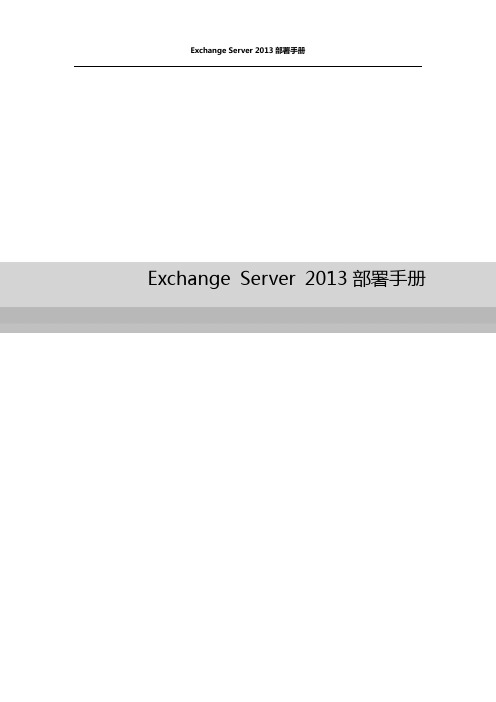
Exchange Server 2013部署手册Exchange Server 2013部署手册变更记录目录1概览 (6)1.1导读 (6)1.1.1Exchange 2013个人见解: (6)1.1.2Exchange版本: (6)1.2Exchange Server 2013的新功能 (7)1.2.1Exchange体系结构改变: (7)1.2.2邮件流的改变: (9)1.2.3Exchange管理平台: (9)1.2.4Data loss prevention(数据丢失警告DLP): (10)1.3Exchange Server 2013被删除,停止,或更换的组件和功能。
(10)1.3.1Exchange 2013已删除的服务器角色: (10)1.3.2Exchange 2013已替代的管理方式: (10)1.3.3Exchange 2013客户端的支持: (10)1.3.4Exchange 2013被废止的工具: (10)1.4Exchange 2013安装拓扑及说明 (11)1.4.1网络名称规划: (11)1.4.2命名空间规划: (12)2Exchange 2013先决条件 (13)2.1支持的共存方案 (13)2.2活动目录 (13)2.3操作系统 (14)2.4客户端的支持 (14)3安装Windows Server操作系统必备组件 (16)3.1基于windows server 2008 R2 SP1 (16)3.2基于windows server 2012(本安装环境) (18)3.3安装权限 (22)3.4关闭UAC(非必需操作) (23)3.5管理Exchange的浏览器设置(非必需操作) (24)4配置Exchange Server 2013 (25)4.1安装Exchange 2013(建议首先安装邮箱服务器角色) (25)4.2创建发送连接器(用于给外网发送邮件) (38)4.3创建额外的接受域(用于多邮件域名) (42)4.4配置默认的电子邮件地址策略(用于多邮件域名) (44)4.5创建SSL证书请求文件 (48)4.6申请CA证书 (53)4.7完成Exchange的证书搁置请求 (56)4.8配置外部Url (58)5创建Database Availability Group (62)5.1预留群集网络对象CNO(采用非windows 2012目录服务情况时创建) (62)5.2创建一个数据库可用性组 (68)5.3添加数据库可用性组成员 (72)5.4创建数据库可用性组网络(用于区分MAPI和复制网络) (75)5.5为数据库可用性组配置AutoReseed(本地磁盘级别冗余机制) (79)5.5.1配置数据库和卷的根路径 (79)5.5.2配置数据库每个卷的数量 (80)5.5.3创建的数据库和卷的根目录 (81)5.5.4装载卷的文件夹 (81)5.5.5装载数据库的文件夹 (85)5.5.6创建数据库的目录结构 (85)5.5.7创建数据库的装入点 (85)5.5.8创建数据库 (85)5.6添加邮箱数据库副本 (86)1概览1.1导读1.1.1Exchange 2013个人见解:Microsoft Exchange Server 2013又提供了新的技术功能和服务特性。
Exchange Server 2013 EAC常用管理文档

Exchange Admin Center 常用功能使用手册目录怎样为Exchange Server 2013用户添加邮箱 (3)怎样管理Exchange Server 2013用户邮箱 (11)怎样管理Exchange Server 2013邮箱地址 (22)怎样管理Exchange Server 2013邮箱邮件流功能之传递选项 (26)怎样管理Exchange Server 2013邮箱邮件流功能之邮件大小限制 (38)怎样管理Exchange Server 2013邮箱邮件流功能之传递限制 (46)怎样管理Exchange Server 2013用户邮箱存储容量 (56)怎样管理Exchange Server 2013通讯组 (60)怎样管理Exchange Server 2013安全组 (69)怎样管理Exchange Server 2013动态通讯组 (77)怎样管理Exchange Server 2013邮件用户 (84)怎样管理Exchange Server 2013邮件联系人 (89)怎样管理Exchange Server 2013资源邮箱 (91)怎样管理Exchange Server 2013的组命名策略 (99)怎样重新连接ExchangeServer 2013中被禁用邮箱 (102)怎样重新连接并恢复Exchange Server 2013已删除的用户邮箱 (107)怎样为Exchange Server 2013用户添加邮箱ExchangeServer 2013遵从早期Exchange产品的传统定义,利用收件人这一概念来表示所有能够用于信息投递的对象。
对于邮箱来讲,其为Exchange组织中最常用的收件人类型,其特点是拥有Exchange组织提供的数据存储,并完全依赖于该Exchange组织而存在。
每个邮箱都与一个活动目录用户账户相关联。
用户可以使用邮箱发送和接收邮件,并可以存储邮件、约会、任务、便笺和文档。
exchange 2013 激活步骤
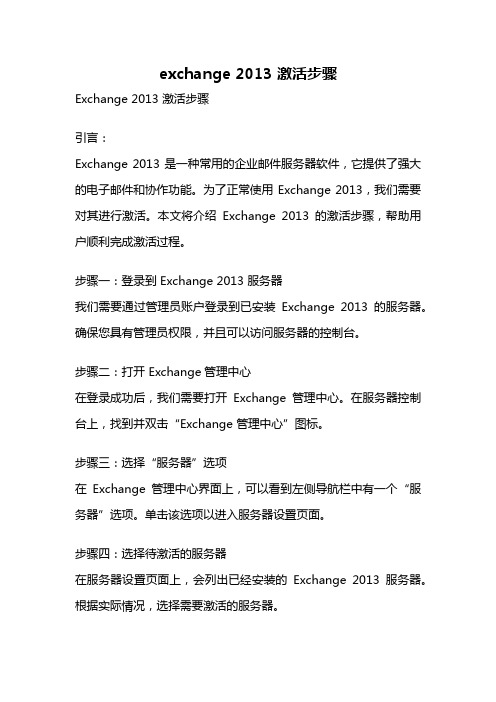
exchange 2013 激活步骤Exchange 2013 激活步骤引言:Exchange 2013 是一种常用的企业邮件服务器软件,它提供了强大的电子邮件和协作功能。
为了正常使用 Exchange 2013,我们需要对其进行激活。
本文将介绍Exchange 2013 的激活步骤,帮助用户顺利完成激活过程。
步骤一:登录到 Exchange 2013 服务器我们需要通过管理员账户登录到已安装Exchange 2013 的服务器。
确保您具有管理员权限,并且可以访问服务器的控制台。
步骤二:打开 Exchange管理中心在登录成功后,我们需要打开Exchange 管理中心。
在服务器控制台上,找到并双击“Exchange 管理中心”图标。
步骤三:选择“服务器”选项在Exchange 管理中心界面上,可以看到左侧导航栏中有一个“服务器”选项。
单击该选项以进入服务器设置页面。
步骤四:选择待激活的服务器在服务器设置页面上,会列出已经安装的Exchange 2013 服务器。
根据实际情况,选择需要激活的服务器。
步骤五:点击“激活”按钮在选中待激活的服务器后,可以看到页面上方有一个“激活”按钮。
点击该按钮以开始激活过程。
步骤六:输入产品密钥在激活过程中,系统会要求您输入有效的Exchange 2013 产品密钥。
请确保您已经购买并保存了正确的产品密钥。
在指定的文本框中输入产品密钥,并点击“下一步”按钮。
步骤七:选择激活的方式Exchange 2013 提供了两种激活方式:在线激活和电话激活。
根据实际情况,选择合适的激活方式。
如果您选择在线激活,系统会自动连接到激活服务器进行在线激活。
如果您选择电话激活,系统会显示一个电话号码和激活码,您需要拨打该电话并按照提示进行激活。
步骤八:等待激活完成在选择激活方式后,系统会开始进行激活操作。
请耐心等待激活过程完成。
在激活成功后,系统会显示一个激活成功的提示信息。
步骤九:验证激活结果为了确认Exchange 2013 是否成功激活,您可以在服务器设置页面上查看服务器的激活状态。
- 1、下载文档前请自行甄别文档内容的完整性,平台不提供额外的编辑、内容补充、找答案等附加服务。
- 2、"仅部分预览"的文档,不可在线预览部分如存在完整性等问题,可反馈申请退款(可完整预览的文档不适用该条件!)。
- 3、如文档侵犯您的权益,请联系客服反馈,我们会尽快为您处理(人工客服工作时间:9:00-18:30)。
二、 安装Web服务器(IIS)和.net 3.5功能[IIS和net熟练安装者请跳过步骤二]
2、选择安装类型,默认即可,如下图,点击下一步
3、服务器选择,默认即可,如下图,点击下一步
4、服务器角色,选择“Web服务器(IIS)”,如下图,点击下一步
5、勾选.NET Framework 3.5功能,如下图,点击下一步
6、查看注意事项,没有选择,点击下一步
7、勾选Windows身份认证,点击下一步
8、确认安装所选内容,点击安装
9、安装过程,安装进度条,如下图
10、安装进度,已在LinyuServer上安装成功,如下图
三、 安装Active Directory域服务[AD熟练安装者请跳过步骤三]
1、添加角色和功能向导,如下图
2、安装类型,默认即可,点击下一步
3、服务器选择,默认即可,点击下一步;
4、勾选Active Directory域服务,点击下一步
5、可以看到net 3.5已完成安装(.net 4.5是windows2012自带,不需勾选) ,下一步即可
6、Active Directory域服务,查看注意事项,点击下一步
7、确认安装所选内容,如下图,无需更改,点击安装;
8、安装过程的进度条
可以关闭对话框,稍后在通知中查看,我还是习惯在这个页面等待,好快速进行下一步工作;
9、功能已在LinyuServer上安装成功
我们只是安装功能AD域服务和管理工具,还需要提升本机为域控制器,点击下图红色位置的链接
10、提升为域控
添加到新林,若你的环境有已经存在的林,加入也可以。
我的环境没有林,所以选择添加新林,根域名为,点击下一步
11、输入还原密码
将来备份还原AD信息,需要用到密码,务必牢记,然后点击下一步
12、查看DNS选项,默认即可,点击下一步
13、添加NetBIOS域名,点击下一步;
14、路径,默认即可,点击下一步
15、查看选项,确定无误后,点击下一步
16、查看先决条件检查
两个警告,第一个可以配置一下,不配置也无妨;第二个DNS会在接下来自动安装,可以忽略这两个警告,点击安装;
17、安装结果,此服务器已成功配置为域控制器。
点击关闭,即可
四、准备域阶段
1、安装 Remote Tools Administration Pack
运行如下命令行(Windows PowerShell中)
Install –WindowsFeature RSAT-ADDS
2、准备架构
在cmd命令行工具中,执行如下命令。
这时我们需要Exchange安装镜像了,E盘为加载镜像的盘符,在这个盘符下执行命令行,以下同理:
命令:setup /IAcceptExchangeServerLicenseTerms /PrepareSchema
3、准备域
执行方式和上一步相同。
特别要说明的,准备域和安装、加入域是两个不同的概念,这个也是自己安装之初不明白的,准备域是为了Exchange安装提供先决条件,而非加入域环境。
命令:setup /IAcceptExchangeServerLicenseTerms /PrepareAD /OrganizationName:LinyuOrganization
4、确认准备架构是否成功
在ADSI编辑器(管理工具,或者运行ADSIEDIT.msc)中连接到架构,在架构里面找到“CN=ms-Exch-Schema-Verision-Pt”属性页面中,如果rangeUpper值记录了当前架构的版本号,如果是15137,说明架构更新OK了!下图为确认过程
打开ADSI编辑器,连接到
选择一个已知命名上下文,选择架构
在架构中,找寻“CN=ms-Exch-Schema-Verision-Pt”,中部偏下位置,如下图,右键属性
查看rangeUpper值,为15137即确定准备架构成功
5、确认准备域
在ADSI编辑器配置找到“CN=Services”节点,找到“CN=Microsoft Exchange”,找到“CN=LinyuOrganization”(之前我们所输入的<组织名称>)属性页面中,如果objectVersion属性中,如果值为15449,说明准备域没有问题了!
连接架构,选择配置
找到如下图所示位置,我们的组织机构
右键属性,查看objectVersion,如果为15449,说明准备域成功!
五、安装必备软件
2、安装必备软件
按以下显示的顺序显示以下软件:
b) Microsoft Office 2010 Filter Pack 64 位
c) Microsoft Office 2010 Fil ter Pack SP1 64 位
六、完成准备工作,运行安装向导安装,即可
2、复制安装需要的文件
3、初始化安装
4、Exchange 2013 介绍
5、选择是否接受License,选是,下一步
6、修复,选择不需要
7、服务器角色,我选择4个角色,你可以根据你的拓扑图勾选
8、选择安装路径
9、恶意软件保护设置,我不需要这个,选择否
10、必备条件检查
11、选择安装
Warning://需要本地域管理员权限
Installing Exchange Server on a domain controller will elevate the permissions for Exchange Trusted Subsystem to domain administrators.
For more information, visit: /library(EXCHG.150)/ms.exch.setupreadiness.WarningInstallExchan geRolesOnDomainController.aspx
Warning:// Microsoft Office 2010 Filter Packs - Version 2.0,已经安装
This computer requires the Microsoft Office 2010 Filter Packs - Version 2.0. Please install the software from http://go.micros /fwlink/?LinkID=191548.
For more information, visit: /library(EXCHG.150)/ms.exch.setupreadiness.MSFilterPackV2NotIns talled.aspx
Warning:// Microsoft Office 2010 Filter Packs - Version 2.0 - Service Pack 1已经安装
This computer requires the Microsoft Office 2010 Filter Packs - Version 2.0 - Service Pack 1. Please install the software from /fwlink/?LinkId=262358.
For more information, visit: /library(EXCHG.150)/ms.exch.setupreadiness.MSFilterPackV2SP1No tInstalled.aspx
12、进入安装步骤,一共14步,大概1个小时左右
13、安装完成,长出一口气啊
七、安装后试用阶段
1、进入Exchange管理中心
地址:https://localhost/ecp
2、试用管理员账号,登陆管理中心页面,如下图
3、Outlook Web App页面
地址:https://localhost/owa
4、为OWA选择语言和时区
5、管理员登陆OWA页面
6、添加账号,首先添加AD账号(如下图),然后添加Exchange账号(步骤7)
打开AD用户和计算机,添加AD账号
7、进入Exchange管理中心,如下图添加用户,弹出用户邮箱,点击浏览找到AD账号,确定,即可添加
8、添加成功,邮箱列表下,多了一个新的账号
9、使用管理员账号登录OWA,并发一封测试邮件(如下图,选择收件人)
10、填写邮件信息
11、查看已发送邮件,有我们刚刚发送的邮件
12、登陆新账号linyu,查看新邮件,收到新邮件,大功告成!
SharePoint漫谈
如果有SharePoint项目,欢迎邮件联系我,Email:linyu_s@。
